एक हार्ड ड्राइव की तुलना एक गैरेज से की जा सकती है जिसमें भारी मात्रा में कचरा और अनावश्यक कचरा धीरे-धीरे जमा होता है। हालाँकि, यदि वास्तविक जीवन में हमें प्रत्येक चीज़ को अलग से निकालना है, तो कंप्यूटर में इस प्रक्रिया को इस हद तक स्वचालित किया जा सकता है कि एक विशेष प्रोग्राम एक ही समय में समान अनावश्यक फ़ाइलों को हटा देगा।
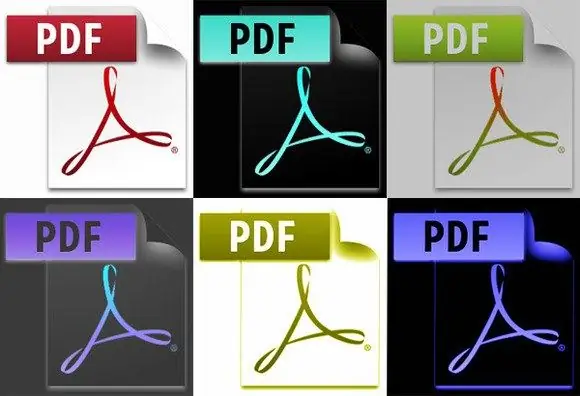
निर्देश
चरण 1
डुप्लीकेट क्लीनर फ्री प्रोग्राम का उपयोग करें।
खोज मानदंड टैब पर क्लिक करें। एक फ़ाइल आकार अनुभाग है। किसी भी आकार को अनचेक करें और न्यूनतम फ़ाइल आकार फ़ील्ड में 2000 दर्ज करें।
यदि आप चाहते हैं कि प्रोग्राम स्वचालित रूप से हटाने के लिए फ़ाइलों का चयन करे, तो स्वचालित खोज का उपयोग करें और डुप्लिकेट फ़ाइलें उपकरण चुनें। ऐसा करने के लिए, खोज मानदंड टैब में, समान सामग्री और समान फ़ाइल नाम के बगल में स्थित बॉक्स को चेक करें।
स्कैन टैब में, सुनिश्चित करें कि प्रोग्राम सिस्टम फ़ाइलों और फ़ोल्डरों को स्कैन नहीं करेगा। स्कैन स्थान टैब पर, आप केवल उन फ़ोल्डरों को निर्दिष्ट कर सकते हैं जहां आप दस्तावेज़, फ़ोटो इत्यादि संग्रहीत करते हैं। स्कैन नाउ बटन पर क्लिक करें।
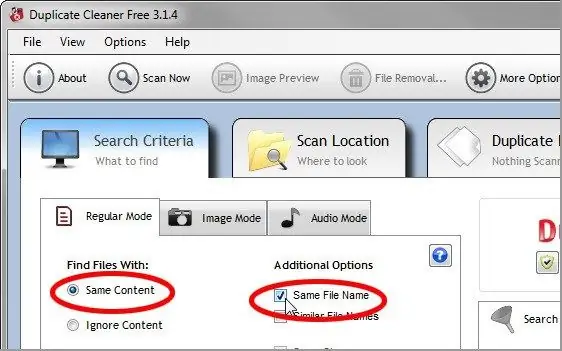
चरण 2
स्कैन पूरा होने के बाद, डुप्लिकेट फ़ाइलें टैब पर जाएं और चयन सहायक, जादू की छड़ी आइकन पर क्लिक करें। चिह्न> समूह द्वारा चयन करें> प्रत्येक समूह में एक फ़ाइल को छोड़कर सभी चुनें। चयन प्रक्रिया पूरी करने के बाद फाइल रिमूवल बटन पर क्लिक करें।







